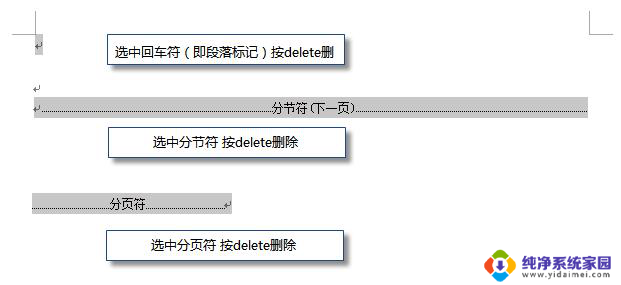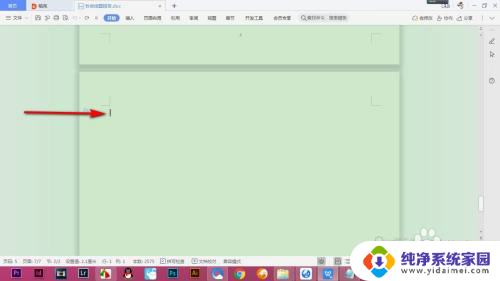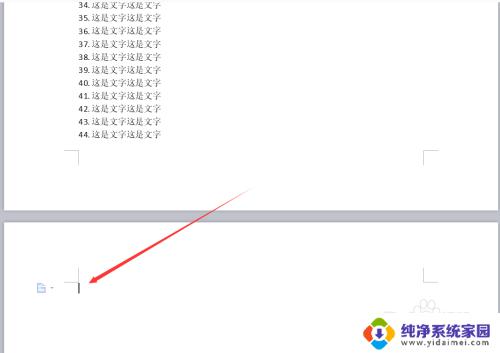怎么删除excel空白页 excel表格中删除空白页的方法
在使用Excel进行数据整理和处理时,我们常常会遇到一个问题,那就是Excel表格中存在一些空白页,这些空白页不仅占用了存储空间,还会给数据的整体性和可读性带来一定的影响。我们应该如何删除这些Excel表格中的空白页呢?下面将介绍一种简便的方法来解决这个问题。无论是对于熟悉Excel的人还是初次接触的人来说,这个方法都是非常实用的。现在让我们一起来探索一下吧!
方法如下:
1.打开我们的表格,在打印中找到打印预览,单击打印预览。
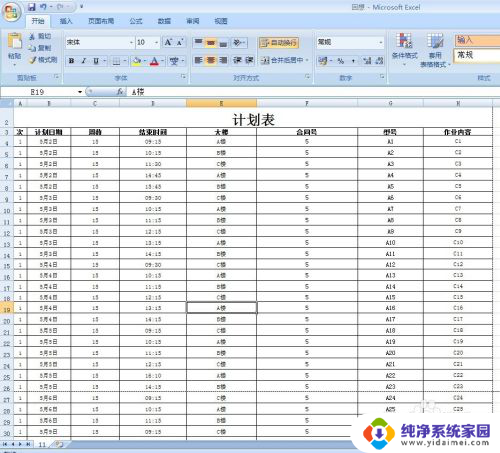
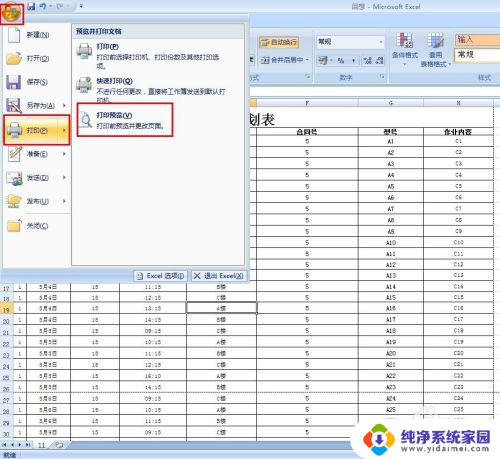
2.进入打印预览界面,鼠标下拉滚动条。从第六页就开始就是空白页,点击关闭打印预览。
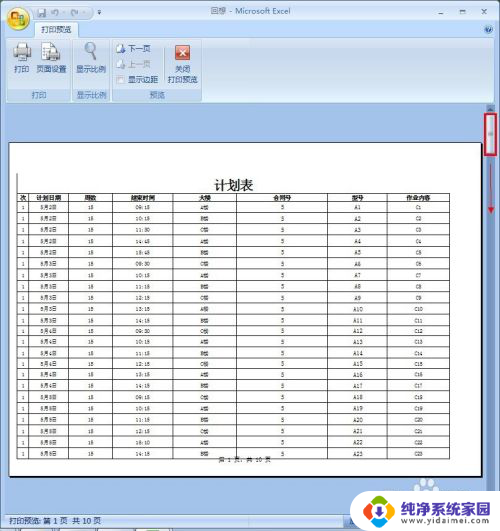
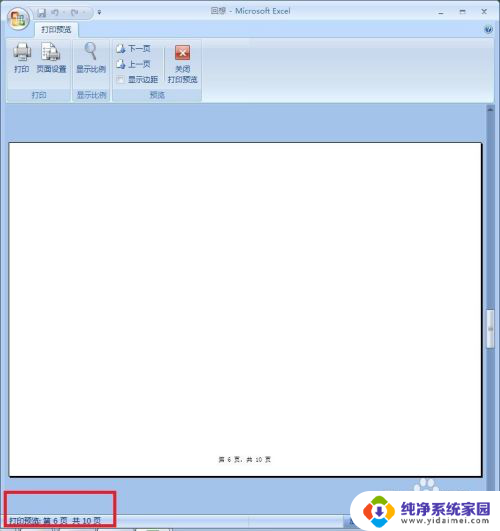
3.返回到正常页面,然后我们单击右下角的分页预览。
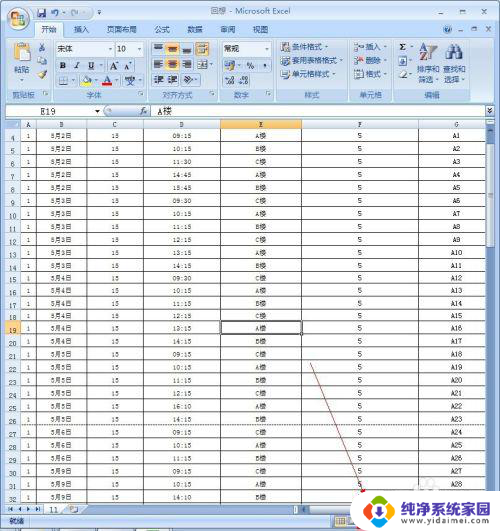
4.进入分页预览界面。我们看到I列和J列中显示了空白页第六页和第七页,截图不完整。下面还有三页空白页。
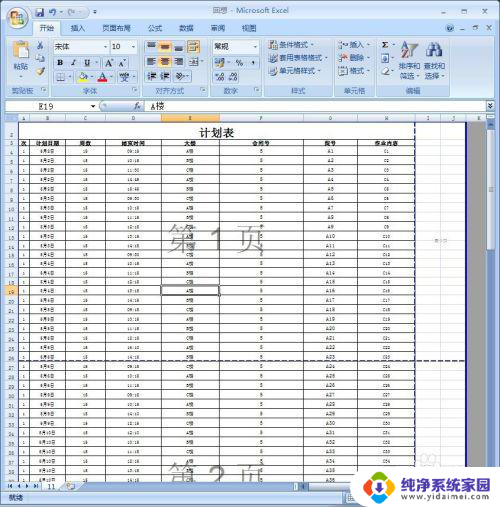
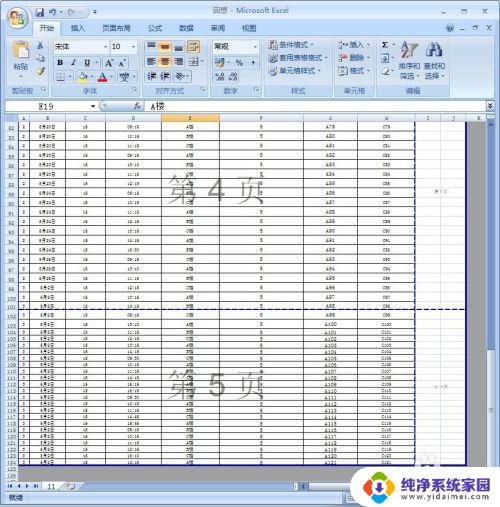
5.我们还注意到H列和I列之间是一条虚线,J列和K列之间是一条实线。将鼠标指针放在实线上,当鼠标指针变为两个双箭头标识时。将实线向左移动,与H列和I列之间的虚线重合。
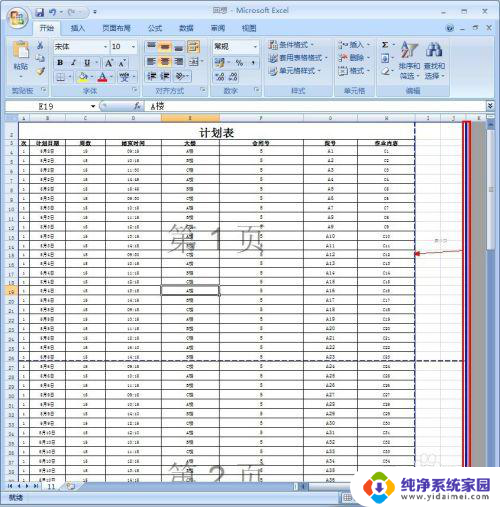
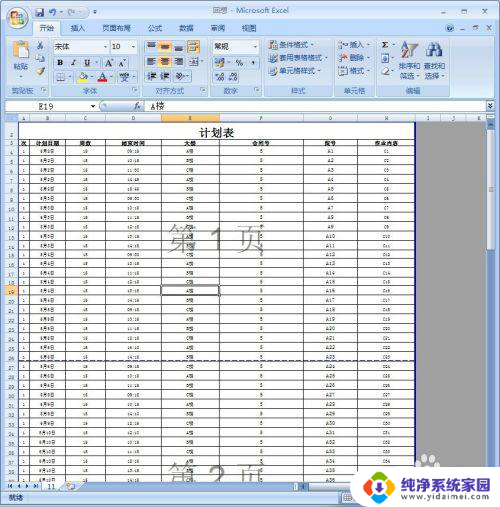
6.然后点击打印,找到打印预览,单击。
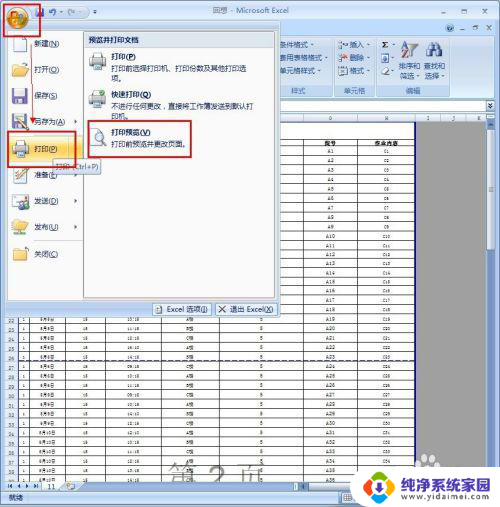
7.此时我们看到空白页就没有了,内容是5页,打印出来的文件也是5页。
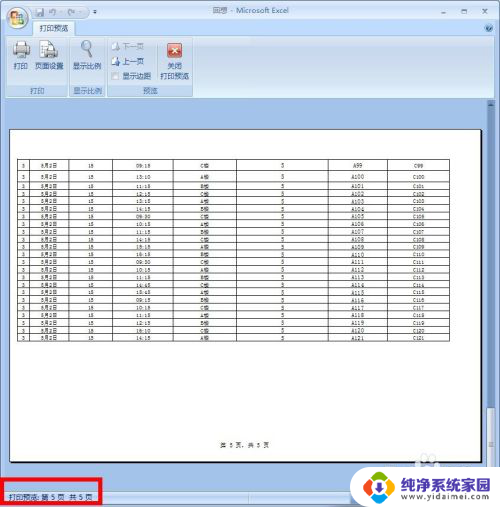
以上就是删除 Excel 空白页的方法,对于不清楚的用户,可以参考以上步骤进行操作,希望能够帮助到大家。